Як виділити змінені / оновлені комірки в Excel?
Іноді вам може знадобитися виділити змінені клітинки під час редагування аркуша / книги, щоб стежити за змінами, але як ви можете впоратися з цим у Excel?
Виділіть змінені комірки за допомогою Track Changes
Виділіть змінені комірки кодом VBA
Виділіть змінені комірки в таблицях за допомогою Tables Merge
Виділіть змінені комірки за допомогою Track Changes
В Excel функція Track Changes може виділити зміни.
1. Збережіть книгу, перш ніж застосовувати Track Changes , а потім натисніть Review > Track Changes > Highlight Changes.
2 В Highlight Changes діалогове вікно, перевірте обидва Track changes while editing. This also shares your workbook та Highlight changes on screen варіанти. Крім того, ви можете вказати обмеження часу, користувачів та діапазону під час відстеження змін.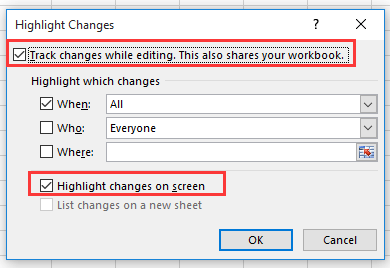
3. клацання OK. Зараз Microsoft Excel з'явиться діалогове вікно, яке нагадує вам про збереження книги.
4. клацання OK. Тепер нова модифікована буде виділена кутом.
 |
 |
 |
Чайові: ця функція працює для всієї книги.
Виділіть змінені комірки кодом VBA
Якщо вам потрібен код VBA для обробки роботи, ви можете зробити наступне:
1. прес Alt + F11 клавіші, щоб увімкнути Microsoft Visual Basic for Applications вікна.
2. клацання Insert > Module, а потім двічі клацніть на ThisWorkbook in VBAProject панелі та вставте код нижче в сценарій.
VBA: Скопіюйте та вставте адресу комірки
'UpdatebyExtendoffice20180307
Private Sub Workbook_SheetChange(ByVal Sh As Object, ByVal Target As Range)
If Target.Value <> "" Then
Target.Interior.ColorIndex = 6
End If
End Sub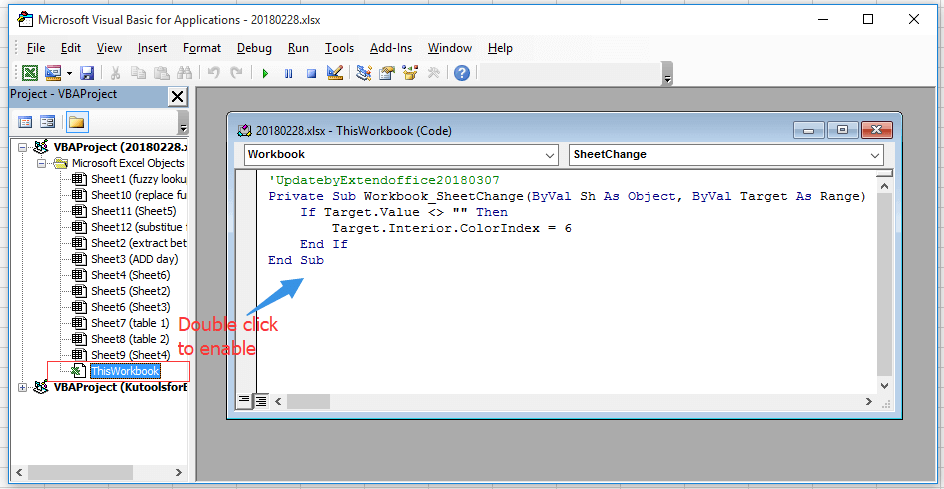
3. Збережіть код і поверніться до книги, поки ви модифікували аркуш, комірки будуть виділені кольором тла.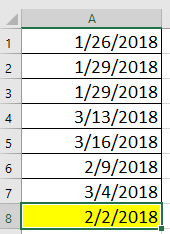
Примітка: Якщо ви просто хочете застосувати виділення на поточному аркуші, просто клацніть правою кнопкою миші на вкладці аркуша та натисніть Переглянути код у контекстному меню, а потім вставте нижче код у сценарій.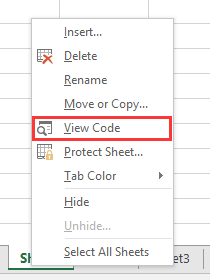
Private Sub WorkSheet_Change(ByVal Target As Range)
'UpdatebyExtendoffice20180307
If Target.Value <> "" Then
Target.Interior.ColorIndex = 6
End If
End SubВиділіть змінені комірки в таблицях за допомогою Tables Merge
Якщо ви хочете оновити основну таблицю на основі іншої, а потім виділити змінені / нові дані в основній таблиці, ви можете спробувати Kutools for ExcelАвтора Tables Merge функцію.
| Kutools для Excel, з більш ніж 300 зручні функції, полегшує вам роботу. |
після установки Kutools для Excel, виконайте наведені нижче дії.(Безкоштовно завантажте Kutools для Excel зараз!)
1. Виберіть основну таблицю, яку потрібно змінити або оновити іншою таблицею, та натисніть Kutools Plus > Tables Merge.
2. Виберіть діапазон таблиць, для яких ви хочете оновити основну таблицю на основі Tables Merge майстра.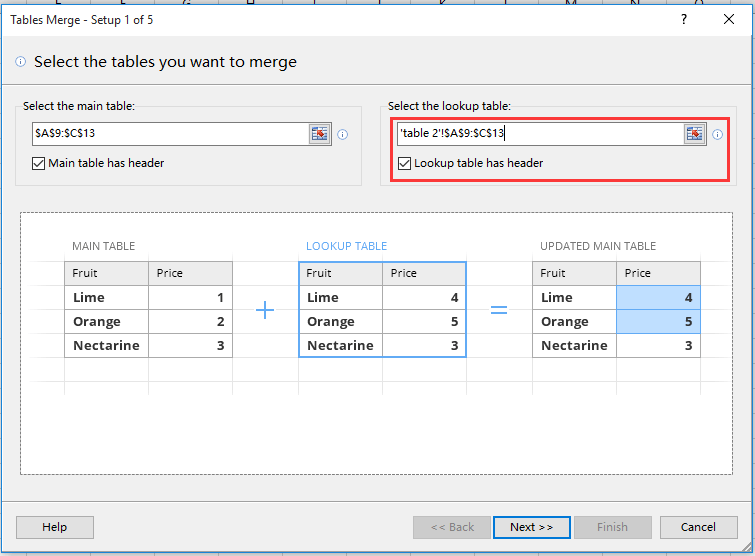
3. клацання МАЙБУТНІі виберіть ключовий стовпець, на основі якого потрібно порівняти дві таблиці.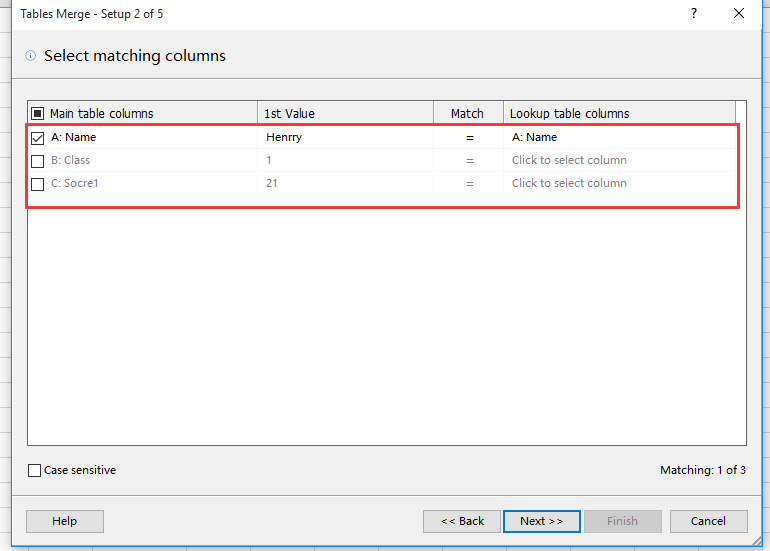
4. клацання МАЙБУТНІ, виберіть стовпці, які потрібно оновити.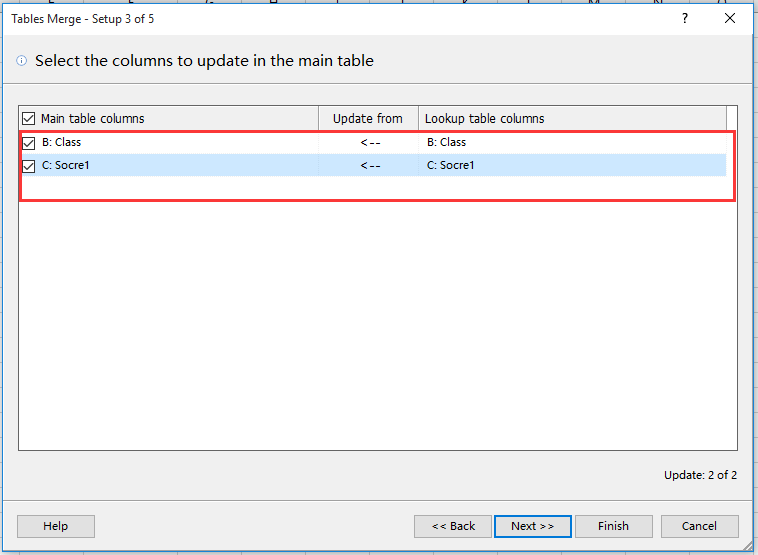
5. клацання МАЙБУТНІ, у розділі Параметри виділення виберіть колір тла та колір шрифту, які потрібно використовувати для модифікованих комірок.
6. клацання обробка та Так закрити діалоги. Тепер модифіковані комірки виділено.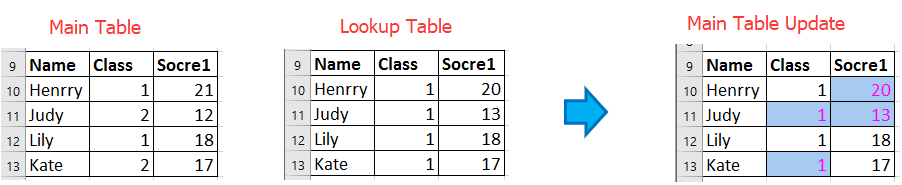
Найкращі інструменти продуктивності офісу
Покращуйте свої навички Excel за допомогою Kutools для Excel і відчуйте ефективність, як ніколи раніше. Kutools для Excel пропонує понад 300 додаткових функцій для підвищення продуктивності та економії часу. Натисніть тут, щоб отримати функцію, яка вам найбільше потрібна...

Вкладка Office Передає інтерфейс із вкладками в Office і значно полегшує вашу роботу
- Увімкніть редагування та читання на вкладках у Word, Excel, PowerPoint, Publisher, Access, Visio та Project.
- Відкривайте та створюйте кілька документів на нових вкладках того самого вікна, а не в нових вікнах.
- Збільшує вашу продуктивність на 50% та зменшує сотні клацань миші для вас щодня!
